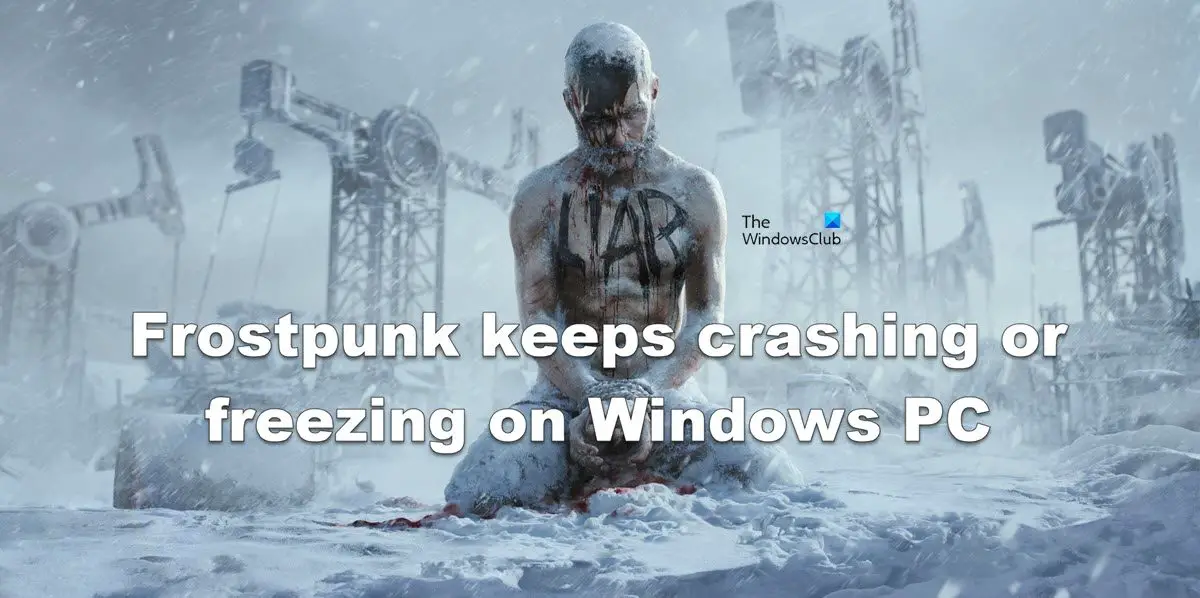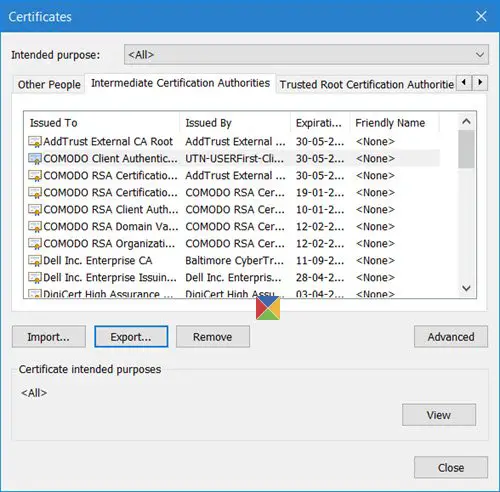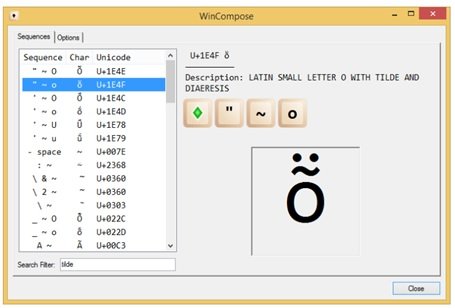WMIC は、WMI (Windows Management Instrumentation) 操作を実行するために使用されるコマンド ライン ツールです。 WMI を使用すると、ユーザーが Windows オペレーティング システムで実行されているサーバーやパーソナル コンピュータを管理できるスクリプト言語が可能になります。走れるよWMIコマンドシステム関連の情報をクエリするには、Windows コンピュータのモデルまたはシリアル番号、MAC アドレス、ネットワーク インターフェイス カードの説明、RAM サイズ、ディスク ドライブの詳細 (モデル番号、名前、シリアル番号) など。WMI コマンドを実行するには、管理者としてコマンド プロンプトを起動する必要があります。一部のユーザーでは WMIC に関する問題が発生しています。彼らによると、WMIC コマンドを実行すると、望ましい結果が表示されるのではなく、WMIC が内部コマンドまたは外部コマンド、操作可能なプログラム、またはバッチ ファイルとして認識されないエラーメッセージ。
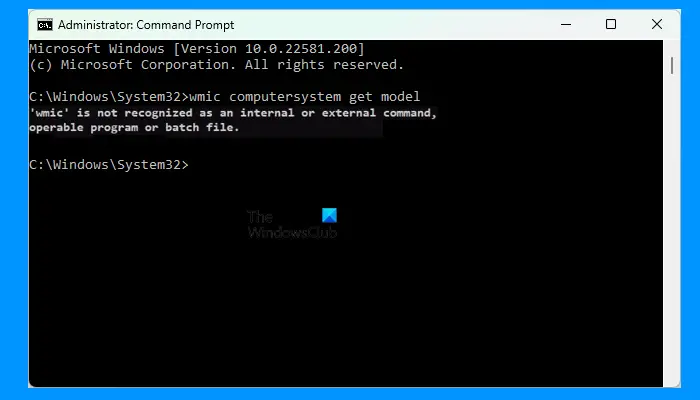
画面に表示される完全なエラー メッセージは次のとおりです。
「wmic」は内部コマンドまたは外部コマンド、操作可能なプログラムまたはバッチ ファイルとして認識されません
WMIC または Windows Management Instrumentation コマンドラインは Windows 10 から非推奨になりましたが、Windows 11 の開発は現在行われていません、コンピュータで使用できます。
WMIC が内部コマンドまたは外部コマンドとして認識されない
コンピュータに対して WMIC コマンドを実行中に上記のエラー メッセージが表示された場合は、次の修正を試すことができます。
- Windows Management Instrumentation Serviceのステータスを確認する
- 環境変数を定義する
上記の修正を詳しく見てみましょう。
1] Windows Management Instrumentation Serviceのステータスを確認します。
この問題は、WMI (Windows Management Instrumentation) サービスが実行されていないか停止している場合に発生します。 Windows 11/10 サービス アプリで WMI サービスのステータスを確認できます。サービスが停止している場合は、開始します。次の手順がこれに役立ちます。
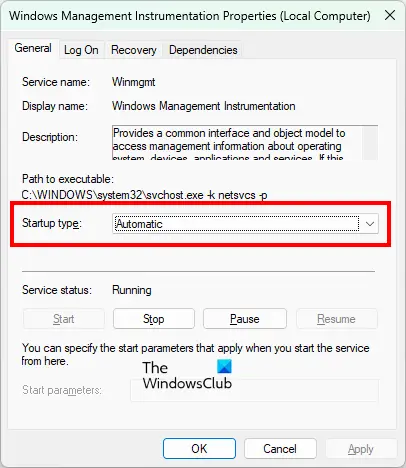
- を起動します。走るコマンドボックスを押すと、勝利+Rキー。
- 画面に「ファイル名を指定して実行」コマンドボックスが表示されたら、次のように入力します。
services.mscそして「OK」をクリックします。これにより、サービスアプリ。 - サービス アプリで、Windows 管理インストルメンテーションサービス。そのステータスが表示されるはずですランニングそしてスタートアップの種類表示する必要があります自動。
- サービスが停止している場合は、サービスを右クリックして選択しますプロパティ。
- の下で一般的なタブで選択します自動でスタートアップの種類落ちる。
- ここで、始めるボタン。
- クリック適用するその後わかりました。
2] 環境変数を定義する
WMI サービスがすでに実行されている場合、または WMI サービスを開始した後でもエラーが解決しない場合は、WMIC プログラムがシステム パスで使用できないために問題が発生しています。この問題を解決するには、WMIC 実行可能ファイルが配置されているパスをシステム変数に追加する必要があります。
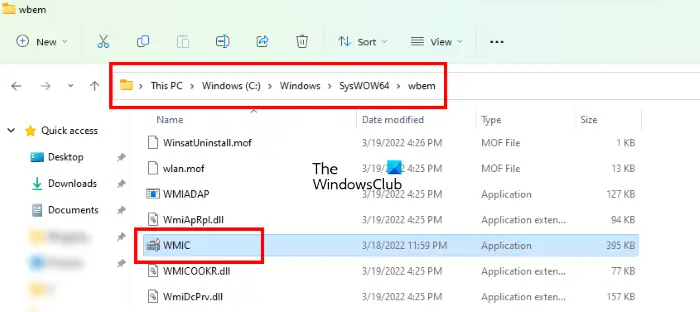
デフォルトでは、WMIC.exe は Windows コンピュータ上の次の場所にあります。
C:\Windows\SysWOW64\wbem
問題を解決するには、このパスを環境変数に追加する必要があります。次の手順では、その方法について説明します。
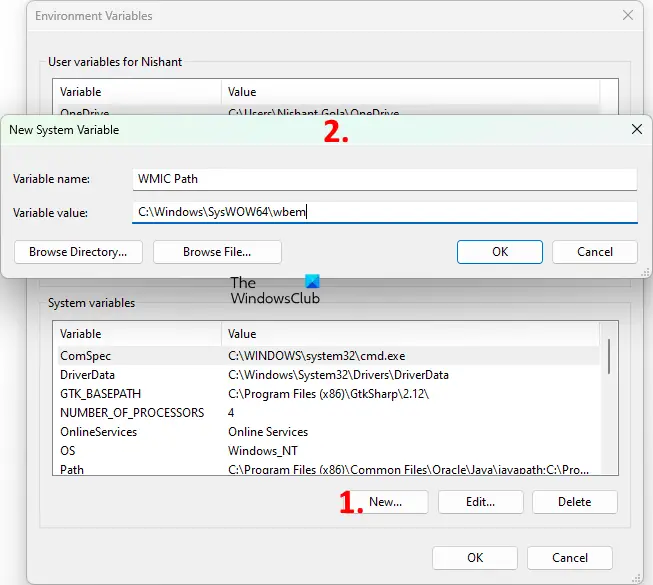
- をクリックしてくださいWindows 検索そして「環境変数」と入力します。
- 選択システム環境変数を編集する検索結果から。
- のシステムのプロパティウィンドウが画面に表示されます。
- を選択します。高度なタブをクリックし、環境変数右下のボタン。
- ユーザー変数とシステム変数という 2 つのセクションが表示されます。 [システム環境変数] セクションで新しい環境変数を定義する必要があります。をクリックしてください新しいボタンの下にあるシステム変数セクション。
- を入力します変数名上記のパスを変数値分野。
- 「OK」をクリックして「新しいシステム変数」ウィンドウを閉じます。もう一度「OK」をクリックして、「環境変数」ウィンドウを閉じます。
環境変数を定義した後、コンピューターを再起動します。これで問題は解決するはずです。
読む:WMIC を使用してネイティブにハードディスクの状態をチェックする。
WMIC が内部コマンドまたは外部コマンドとして認識されない場合、どうすれば修正できますか?
コマンド プロンプトで WMIC コマンドを実行中に「WMIC は内部コマンドまたは外部コマンドとして認識されません」というエラー メッセージが表示された場合は、まず Windows Management Instrumentation Service が実行されているかどうかを確認してください。これは、Windows 11/10 デバイスのサービス アプリで確認できます。サービスが停止している場合は、サービスを開始し、スタートアップの種類を自動に設定します。
このエラーは、WMIC が内部コマンドまたは外部コマンドとして認識されないことを示しています。 Windows では、システム パス内に WMIC が見つからない場合にこのエラー メッセージが表示されます。この問題を解決するには、WMIC 実行可能ファイルのパスを追加してシステム変数を定義する必要があります。
コマンドプロンプトのWMICとは何ですか?
WMIC は、コマンド プロンプトを使用して WMI (Windows Management Instrumentation) 操作を実行するために使用されるコマンド ライン ツールです。ユーザーは WMIC コマンドを実行して、MAC アドレス、ネットワーク インターフェイス カードの詳細、ディスク ドライブの詳細などのシステムの情報を取得できます。
これがお役に立てば幸いです。